Pendahuluan
Yarn adalah manajer paket yang dikembangkan oleh Facebook sebagai alternatif untuk klien NPM. Ini memungkinkan tim untuk mengembangkan kode JavaScript dan membagikannya melalui paket perangkat lunak.
Benang membawa sejumlah peningkatan dibandingkan dengan NPM, seperti kecepatan yang lebih tinggi, keandalan, dan kompatibilitas yang lebih besar. Ada beberapa metode untuk menginstal Yarn, mulai dari menggunakan file instalasi MSI hingga menggunakan manajer paket lain dan menginstalnya dari Windows PowerShell.
Dalam tutorial ini, kami akan menawarkan proses langkah demi langkah untuk berbagai metode pemasangan Benang di Windows.
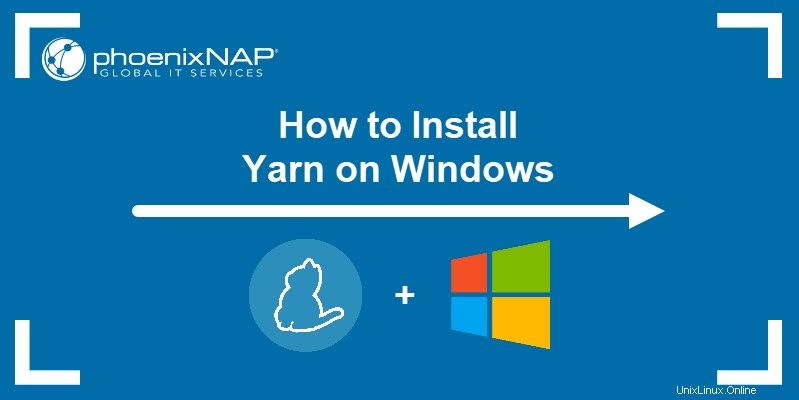
Prasyarat
- Sistem yang menjalankan Windows
- Akses ke akun pengguna dengan hak administrator
- Akses ke PowerShell
- Salinan Node.js terpasang
Instal Benang di Windows melalui MSI Installer
1. Unduh file instalasi Benang dari GitHub.
2. Jalankan file instalasi dan klik Berikutnya untuk melanjutkan.
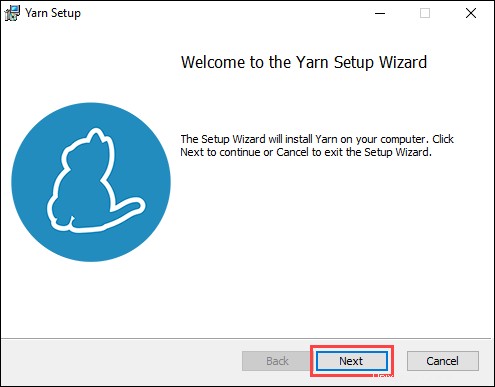
3. Centang kotak untuk menerima perjanjian lisensi dan klik Berikutnya untuk melanjutkan.
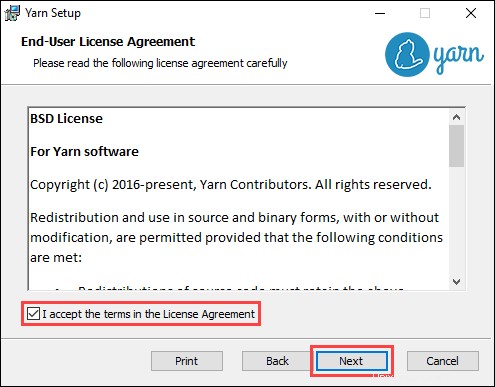
4. Pilih tujuan tempat Anda ingin memasang Benang dan klik Berikutnya untuk melanjutkan.
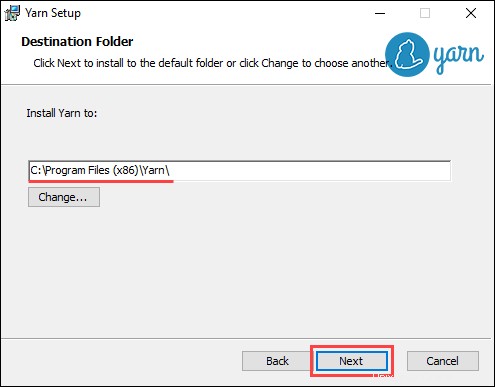
5. Klik Pasang untuk memulai proses instalasi.
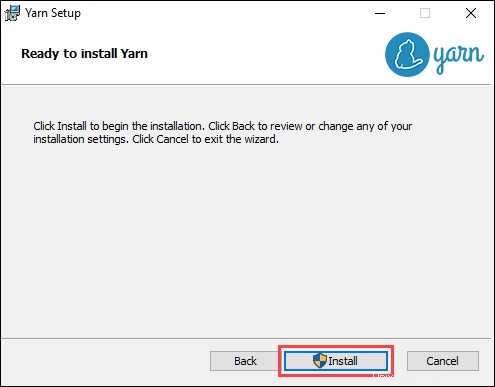
6. Setelah penginstalan selesai, klik Selesai untuk keluar dari wizard penginstalan.
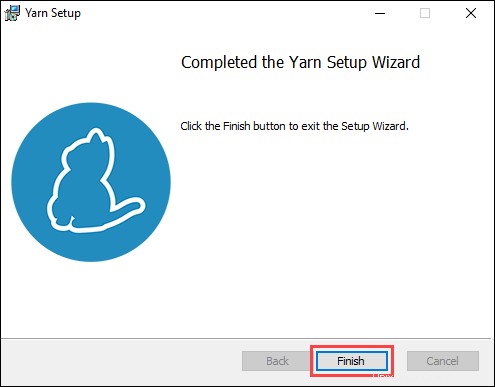
7. Jalankan perintah berikut di PowerShell untuk memverifikasi instalasi:
yarn --version
Instal Yarn di Windows melalui Chocolatey Package Manager
Metode lain adalah dengan menggunakan Pengelola paket cokelat untuk memasang Benang. Menggunakan Chocolatey juga membantu menyelesaikan dependensi karena Node.js secara otomatis menginstal:
1. Buka PowerShell sebagai administrator.
2. Periksa status kebijakan eksekusi dengan:
Get-ExecutionPolicy
3. Jika status kebijakan eksekusi Restricted , setel ke AllSigned menggunakan:
Set-ExecutionPolicy AllSigned4. Saat diminta, ketik Y dan tekan Enter untuk mengonfirmasi.

5. Instal pengelola paket Chocolatey dengan menggunakan:
Set-ExecutionPolicy Bypass -Scope Process -Force; [System.Net.ServicePointManager]::SecurityProtocol = [System.Net.ServicePointManager]::SecurityProtocol -bor 3072; iex ((New-Object System.Net.WebClient).DownloadString('https://community.chocolatey.org/install.ps1'))6. Jalankan perintah berikut untuk menginstal Benang:
choco install yarn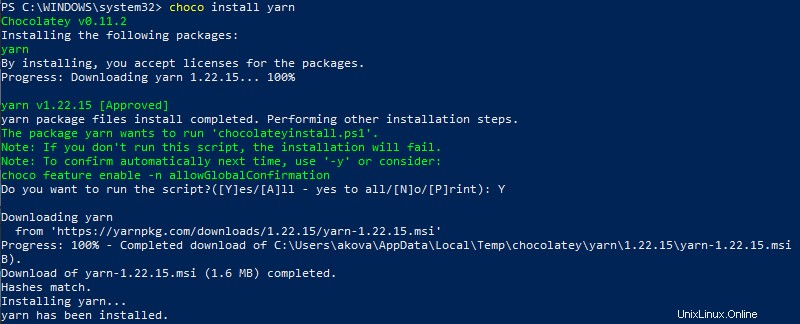
7. Ketik Y dan tekan Enter saat diminta untuk mengonfirmasi pemasangan.
8. Mulai ulang PowerShell agar perubahan diterapkan. Verifikasi instalasi dengan:
yarn --version
Instal Benang di Windows melalui Scoop CLI
CLI Scoop (penginstal baris perintah) bekerja dengan cara yang mirip dengan Chocolatey, dengan perbedaan utama adalah bahwa Scoop tidak menginstal Node.js secara otomatis.
1. Buka PowerShell sebagai administrator.
2. Setel kebijakan eksekusi untuk mengizinkan PowerShell menjalankan skrip lokal:
set-executionpolicy remotesigned -scope currentuser3. Saat diminta, ketik Y dan tekan Enter untuk mengonfirmasi.

4. Instal Scoop CLI dengan menggunakan:
iwr -useb get.scoop.sh | iex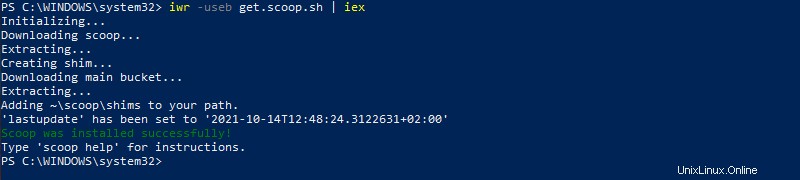
5. Mulai penginstalan Benang dengan:
scoop install yarn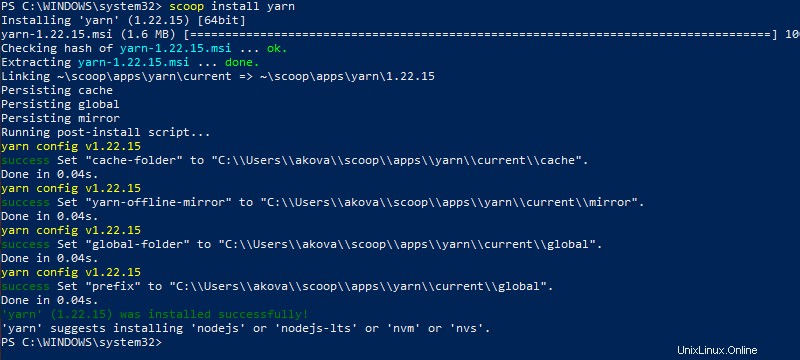
6. Verifikasi instalasi menggunakan:
yarn --version
Instal Benang di Windows melalui NPM
NPM (Node Package Manager) adalah manajer paket yang disertakan dengan instalasi Node.js. Ini digunakan untuk mengembangkan dan berbagi kode JavaScript, tetapi juga menyediakan metode lain untuk menginstal Yarn:
1. Buka PowerShell sebagai administrator.
2. Instal Yarn dengan menjalankan perintah berikut:
npm install --global yarn
3. Verifikasi pemasangan Benang dengan:
yarn --version